iCloud i iOS 5 przyniosły ze sobą masę nowych funkcji, gdy Apple uruchomił duet oprogramowania na początku tego miesiąca. Jedną z reklamowanych funkcji była możliwość synchronizowania dokumentów iWork (strony, opis, numery) za pomocą iCloud z aplikacjami iWork na iOS.
Minusem obecnego ustawienia synchronizacji dokumentów iWork z iCloudem jest to, że jedynym sposobem synchronizacji dokumentów jest przejście przez witrynę internetową iCloud i przesłanie lub pobranie. Nie można tego zrobić natywnie na OS X za pośrednictwem żadnej z aplikacji iWork.
Mam nadzieję, że Apple wyda aktualizację, aby temu zaradzić, ale w międzyczasie istnieje łatwiejszy sposób przynajmniej przesyłania dokumentów do iCloud.
Należy pamiętać, że za każdym razem, gdy używasz nieoficjalnej metody, takiej jak ta opisana poniżej, możesz napotkać nieoczekiwane zachowanie, takie jak usunięcie dokumentów. Użyj tego obejścia na własne ryzyko.

- Otwórz Finder. Na pasku menu przejdź do Przejdź> Przejdź do folderu.
- W polu tekstowym wpisz ~ / Library / Mobile Documents i po zakończeniu naciśnij Go.
- Finder powinien następnie zabrać Cię do tego katalogu. W tej lokalizacji zobaczysz folder dla dowolnej aplikacji na iOS, w której zapisujesz informacje w iCloud. Jeśli masz skonfigurowane strony, opis lub numery, aby korzystać z usługi iCloud na urządzeniu z systemem iOS, zobaczysz folder dla każdego z wymienionych tutaj.
Jeśli Twój komputer Mac nie jest zainstalowany najnowszą aktualizacją (10.7.2) systemu OS X Lion, nie będziesz mieć tego folderu i będziesz musiał zaktualizować system Mac OS, zanim to obejście zadziała.
- Kliknięcie folderu odpowiedniej aplikacji, do której chcesz przesłać dokumenty, spowoduje wyświetlenie folderu Dokumenty, a także folderu iWorksPreviews. Trzeba się tylko zainteresować folderem dokumentów. Możesz przeciągać i upuszczać dowolne kompatybilne pliki do folderu Dokumenty (lub podfolderów) lub zapisywać pliki bezpośrednio z aplikacji iWork do tej lokalizacji.
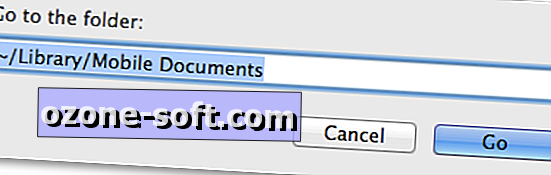
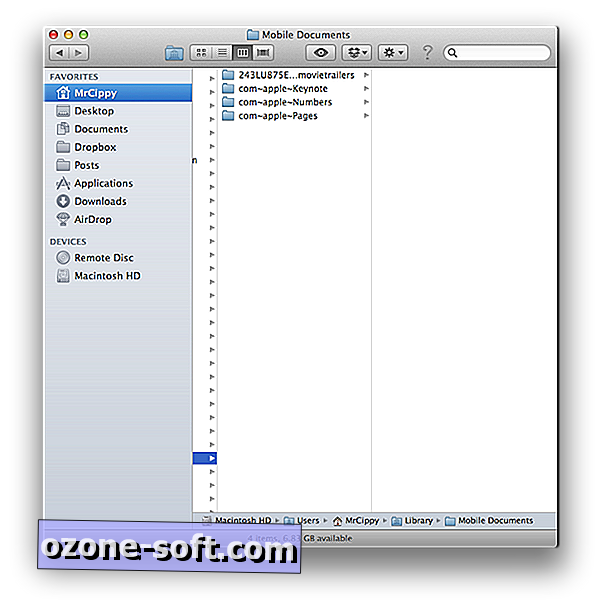
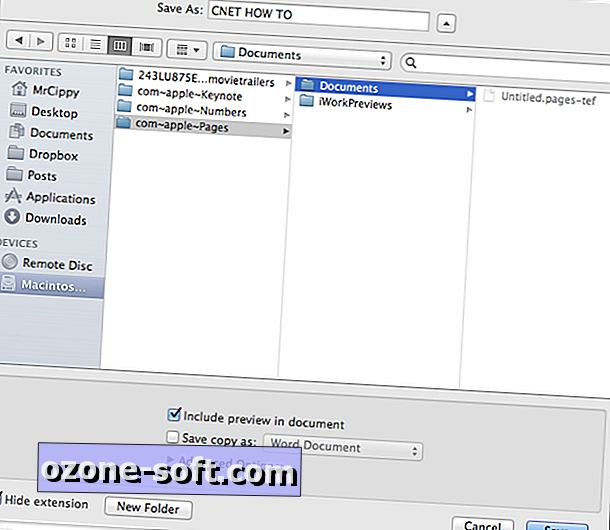
Otwórz aplikację na urządzeniu z systemem iOS, do której przesłałeś plik, i powinieneś zobaczyć plik wyświetlany tak, jakby został załadowany za pośrednictwem iCloud.com. Jeśli nie pojawi się od razu, zamknij aplikację i uruchom ją ponownie.
Jest jedno ograniczenie do synchronizowania dokumentów z iCloud przy użyciu tej metody: jest to synchronizacja w jedną stronę. Gdy otworzysz dokument na urządzeniu z iOS, a aplikacja zapisze dokument z powrotem w iCloud, zmieni się typ pliku.
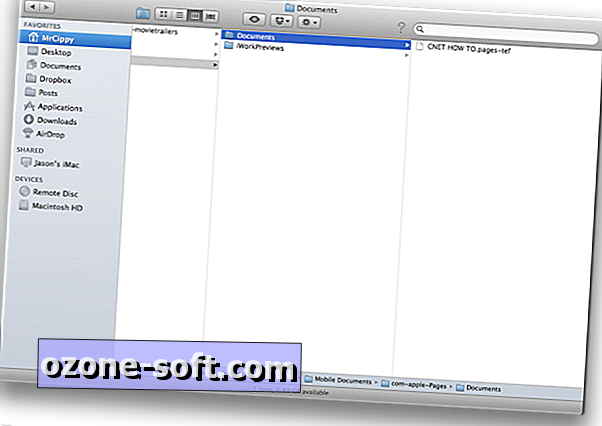
Zmiana dokonana w pliku czyni go bezużytecznym w systemie OS X. Jak widać na powyższym zrzucie ekranu, rozszerzenie pliku zostało zmienione z .pages na .pages-tef. Zmiana rozszerzenia pliku na .pages nie rozwiązuje problemu; pojawi się błąd podczas próby otwarcia pliku.













Zostaw Swój Komentarz